小编教你win7远程桌面连接
- 分类:Win7 教程 回答于: 2017年10月08日 19:30:08
远程桌面指的是网络上由一台客户端远距离去控制服务端,一般内网的应用比较多。在Win7系统中,也有远程桌面连接这个功能。那么设置win7的远程桌面连接怎么操作的呢?下面,小编就给大家讲解win10设置远程桌面连接的使用。可以让我们的远程桌面连接更安全。
相信很多win7用户都使用过远程桌面工具,如QQ的远程桌面。其实win7自带就有远程桌面功能,不过隐藏的比较深。一些电脑的一些普通用户操作的都是软件工具程序,远不知道系统本身的远程程序的安全、简单、传输性能好的特点,下面,小编就给大家演示一遍win7远程桌面连接的操作。
win7远程桌面连接图文教程
首先,打开“控制面板”
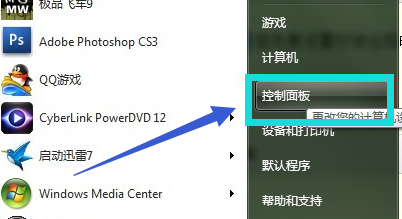
win7(图1)
点击“用户账户和家庭安全”
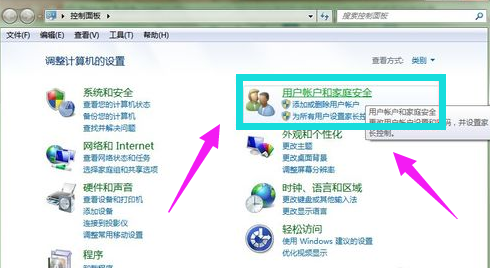
win7(图2)
点击“更改密码”
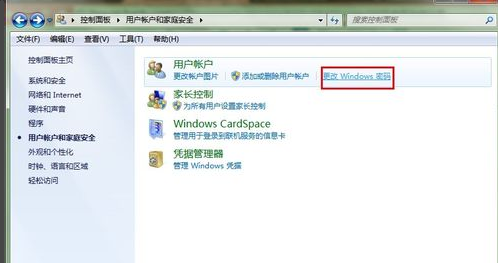
win7(图3)
点击“为您的账户创建密码”
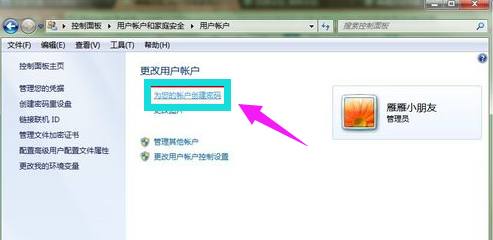
win7(图4)
输入你要的密码,点击“创建密码”
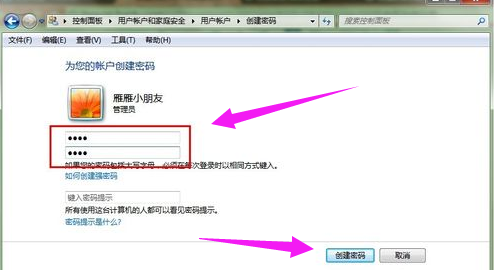
win7(图5)
打开计算机属性,选择“远程设置”
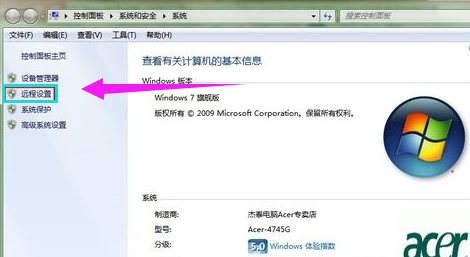
win7(图6)
把“允许远程协助连接这台计算机”打钩,下面的“允许运行任意版本远程桌面的计算机连接(较不安全)”选中
(至此,被远程的计算机已经设置好了)
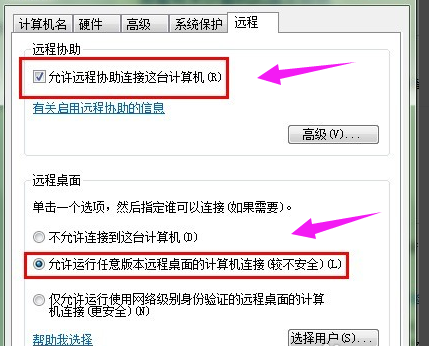
win7(图7)
查看被远程的计算机的IP地址
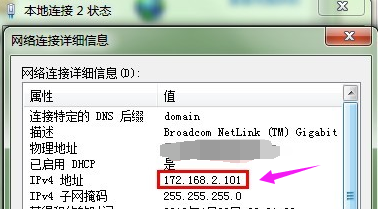
win7(图8)
打开操作电脑的远程程序,填写被远程的IP地址,然后点击“连接”
连接上,要提示输入密码的,输入密码后就可以远程了
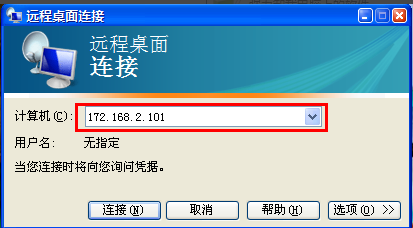
win7(图9)
这是远程桌面
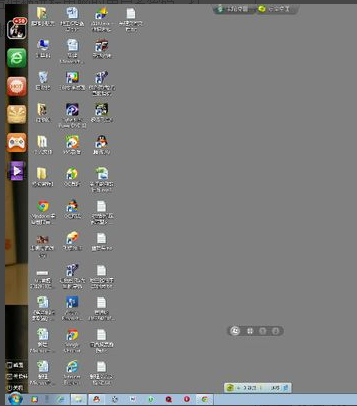
win7(图10)
远程成功,再来张确认的
(红色圈的是被远程的电脑桌面,蓝色的就是远程者的电脑系统信息。)
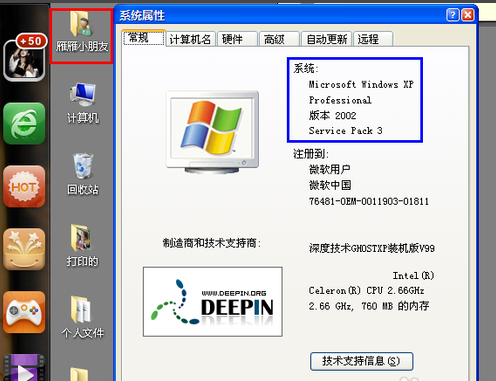
win7(图11)
以上就是win7远程桌面连接的操作步骤了。需要其它的教程可在Windows10系统之家的官网上查阅。
 有用
26
有用
26


 小白系统
小白系统


 1000
1000 1000
1000 1000
1000 1000
1000 1000
1000 1000
1000 1000
1000 1000
1000 1000
1000 1000
1000猜您喜欢
- 演示电脑win7镜像备份教程2021/04/24
- 重建分区表,小编教你diskgenius工具重..2018/09/27
- 原版Ghost win7安装版系统32位制作步..2017/05/16
- lenovo镜像系统win7下载2017/06/24
- 您可能是盗版软件的受害者,小编教你您..2018/09/01
- 实用的联想笔记本安装win7系统步骤..2018/12/04
相关推荐
- 小编教你开机启动项怎么设置..2019/05/10
- 小米电脑一键重装win7系统图文教程..2019/11/01
- 图文演示电脑重装系统win7旗舰版教程..2021/07/07
- 小编教你win7桌面壁纸换不了怎么办..2019/05/13
- 新手重装系统win7的教程2021/12/30
- 电脑怎样重装系统win7旗舰版步骤教程..2022/09/12

















